Microsoft Defender Vállalati verzió lekérése
Microsoft Defender Vállalati verzió egy végpontbiztonsági megoldás, amelyet kifejezetten kis- és középvállalkozások (legfeljebb 300 alkalmazott) számára terveztek. Ez a cikk bemutatja, hogyan szerezheti be a Defender vállalati verziót.
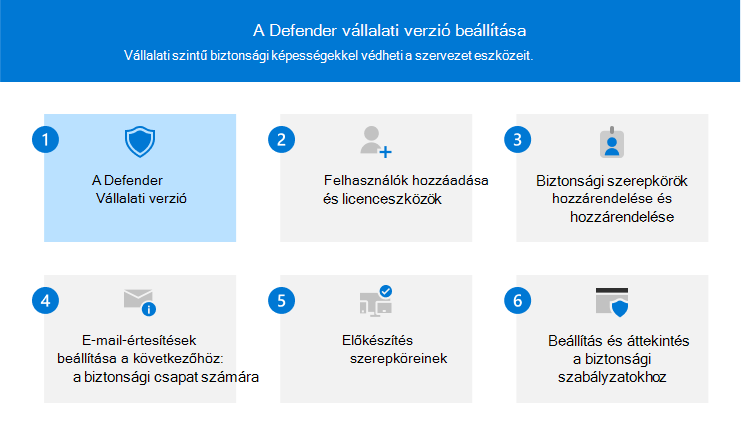
A szakaszok a következők:
- Hogyan szerezheti be a Defender vállalati verziót az ügyféleszközök, például számítógépek, táblagépek és telefonok védelmére
- Hogyan szerezheti be a Üzleti szerverekhez készült Microsoft Defender bővítményt, amely lehetővé teszi a Windows- és Linux-kiszolgálók előkészítését és védelmét
- A Vállalati Defender beállításához, konfigurálásához és kezeléséhez használt portálok
- Következő lépések, például felhasználók hozzáadása és licencek hozzárendelése.
Fontos
A cikkben ismertetett feladatok elvégzéséhez globális rendszergazdának kell lennie. A vállalatot a Microsoft 365-be regisztráló személy globális rendszergazda. További információ a rendszergazdai szerepkörökről a Microsoft 365 Felügyeleti központ.
Microsoft Defender Vállalati verzió
A Defender Vállalati verzió beszerzéséhez számos lehetőség közül választhat:
- Próbálja ki vagy vásárolja meg a Defender for Business önálló verzióját.
- Szerezze be Microsoft 365 Vállalati prémium verzió, amely tartalmazza a Defender for Businesst is.
- Egy Microsoft-partnerrel együttműködve mindent beállíthat és konfigurálhat.
Az alábbi fülek segítségével többet is megtudhat az egyes lehetőségekről.
- A Defender Vállalati verzió letöltése (önálló)
- A Microsoft 365 Vállalati prémium verzió beszerzése
- Együttműködés Microsoft-partnerrel
A Defender vállalati verzió fejlett biztonsági védelmet nyújt a vállalati eszközök számára. További információ: Mi az a Microsoft Defender Vállalati verzió?
Nyissa meg a Microsoft Defender Vállalati verzió weblapot, és válasszon egy lehetőséget a Defender Vállalati verzió kipróbálására vagy megvásárlására. Adja meg a kért adatokat.
Ha próbaverziót kezd, keresse meg az elfogadási e-mailt, amely tartalmazza a promóciós kódot és a bejelentkezésre szolgáló hivatkozást. Mindenképpen tekintse meg a Defender for Business próbaverziós felhasználói útmutatót.
Nyissa meg a Microsoft Defender portált (https://security.microsoft.com), és jelentkezzen be a meglévő munkahelyi vagy iskolai fiókjával, vagy kövesse az utasításokat egy új fiók létrehozásához.
A Microsoft Defender portál navigációs sávján válassza az Eszközök>eszközök lehetőséget. Ez a művelet elindítja a Defender for Business kiépítését a bérlő számára. Tudja, hogy ez a folyamat akkor kezdődött, amikor az alábbi képernyőképen láthatóhoz hasonló üzenetet lát:
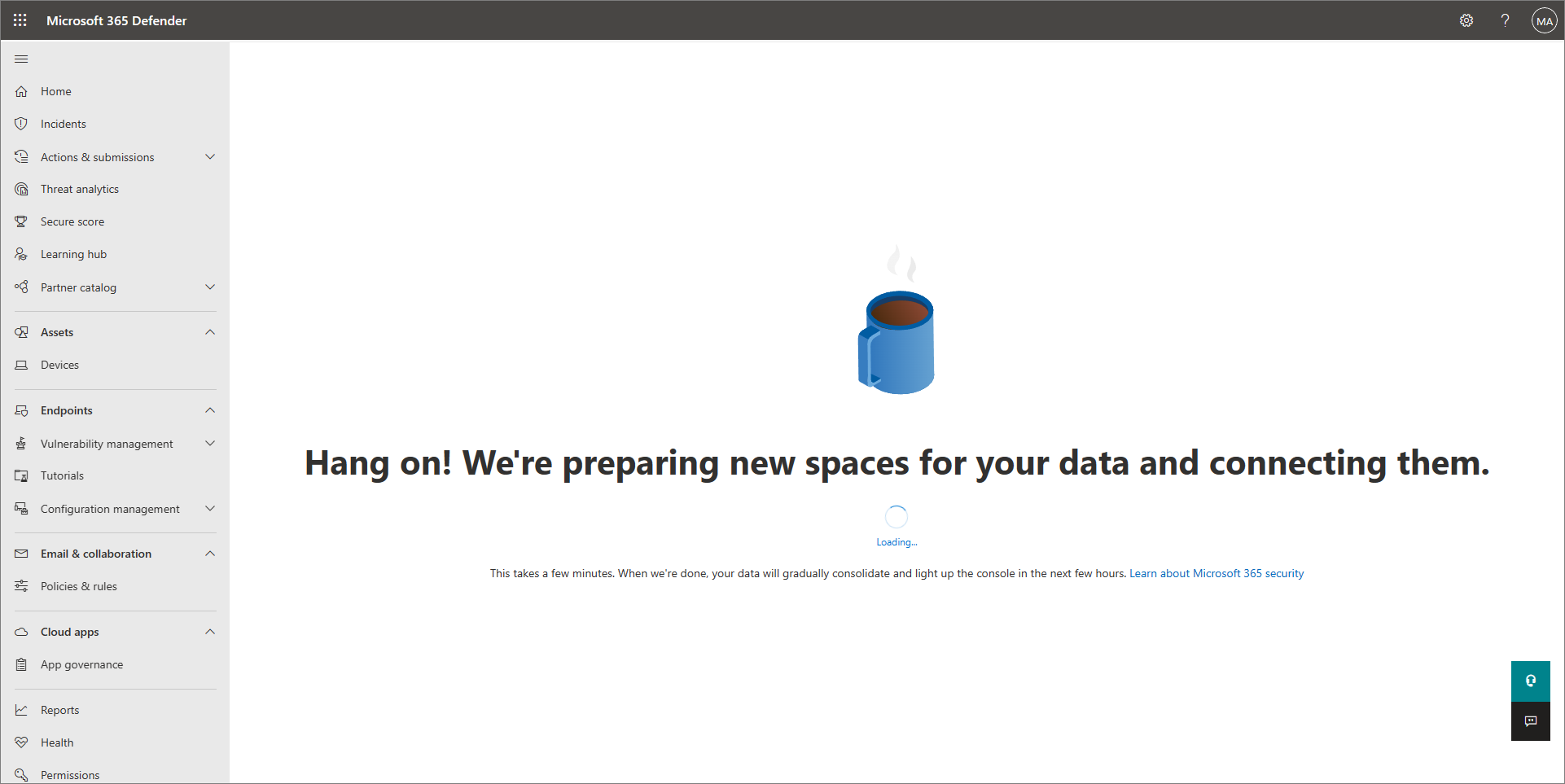
Az eszközök előkészítése vagy a beállítási és konfigurációs folyamat befejezése eltarthat néhány óráig, amíg a bérlő befejezi az üzembe helyezést.
Megjegyzés:
Ha rendelkezik Microsoft 365 Vállalati prémium verzió, és még nem állította be, tekintse meg a Microsoft 365 Vállalati prémium verzió – termelékenység és kiberbiztonság kisvállalkozások számára című témakört. Ez az útmutató bemutatja, hogyan állíthatja be és konfigurálhatja az összes hatékonysági és biztonsági képességet, beleértve a Defender for Businesst is.
Hogyan szerezhető be Üzleti szerverekhez készült Microsoft Defender
Üzleti szerverekhez készült Microsoft Defender a Defender for Business egy bővítménye, amely lehetővé teszi a kiszolgálói operációs rendszerek védelmét a Defender Vállalati verzió ügyféleszközeinek védelmével.
Lépjen a Microsoft 365 Felügyeleti központ (https://admin.microsoft.com/), és jelentkezzen be.
A navigációs panelen válassza aSzámlázásVásárlási> szolgáltatások lehetőséget.
Az eredmények listájában válassza az Üzleti szerverekhez készült Microsoft DefenderRészletek mezőjét.
Tekintse át az információkat, és fejezze be a vásárlási folyamatot. Minden Windows Server- vagy Linux-példányhoz egy Üzleti szerverekhez készült Microsoft Defender licencre van szüksége, és ezt a licencet nem rendeli hozzá a felhasználókhoz vagy eszközökhöz.
Fontos
Ha Üzleti szerverekhez készült Microsoft Defender szeretne hozzáadni, legalább egy fizetős licencre lesz szüksége a Defender for Business (önálló) vagy Microsoft 365 Vállalati prémium verzió.
Előfizetésenként legfeljebb 60 Üzleti szerverekhez készült Microsoft Defender licencet Microsoft 365 Vállalati prémium verzió vagy a Defender Vállalati verzióra vonatkozóan.
Ha szeretné, a kiszolgálók előkészítéséhez használhatja a Microsoft Defender az 1. vagy a 2. csomag kiszolgálókhoz. További információ: Mi történik, ha vegyesEn használom a Microsoft végpontbiztonsági előfizetéseit?
A beállításhoz és a felügyelethez használt portálok
A Defender vállalati verzió használatakor két fő portállal dolgozik:
- A Microsoft 365 Felügyeleti központ (https://admin.microsoft.com)
- A Microsoft Defender portál (https://security.microsoft.com)
Ha előfizetése Microsoft Intune is tartalmaz, akkor a Intune Felügyeleti központot (https://intune.microsoft.com) is használhatja. Az alábbi táblázat összefoglalja ezeket a portálokat és azok használatát.
| Portál | Leírás |
|---|---|
| A Microsoft 365 Felügyeleti központ (https://admin.microsoft.com/) | A Microsoft 365 Felügyeleti központ a próbaverzió aktiválásához és az első bejelentkezéshez. A Microsoft 365 Felügyeleti központ a következőket is megteheti: – Felhasználók hozzáadása vagy eltávolítása. – Felhasználói licencek hozzárendelése. - Megtekintheti termékeit és szolgáltatásait. – Végezze el a Microsoft 365-előfizetés beállítási feladatait. További információ: A Microsoft 365 Felügyeleti központ áttekintése. |
| A Microsoft Defender portál (https://security.microsoft.com) | A Microsoft Defender portálon beállíthatja és konfigurálhatja a Defender vállalati verziót, valamint figyelheti az eszközöket és a fenyegetésészleléseket. A Microsoft Defender portálon a következőt használhatja: – Az eszközök és az eszközvédelmi szabályzatok megtekintése. – Tekintse meg az észlelt fenyegetéseket, és tegyen lépéseket. – Tekintse meg a biztonsági javaslatokat, és kezelje a biztonsági beállításokat. További információ: Ismerkedés a Microsoft Defender portállal. |
| A Intune Felügyeleti központ (https://intune.microsoft.com/) | A Intune Felügyeleti központban többtényezős hitelesítést (MFA) állíthat be, iOS- és Android-eszközöket regisztrálhat, és konfigurálhat bizonyos képességeket, például a támadásifelület-csökkentési szabályokat. A Intune kapcsolatos további információkért lásd: Microsoft Intune az eszközök MDM- és MAM-szolgáltatója. |